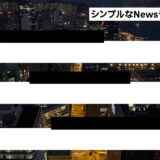今回は、「映像にこだわるだけで大変なのに、音声の編集にまで手が回らない!」という方に向けて、「音声の悩みをまとめて一括処理できる超便利機能」をご紹介します。
スポンサーリンク
ノイズを消したい!
頑張って撮影した後、いざ編集を始めてみると「サーッ」「ゴーッ」という音が入っていたり、「エアコンの音が気になる!」「車・バイクの音がうるさい!」などなど、音声の裏に入ったノイズが気になるという悩みってよくありますよね!?
そんな時に便利なのが「クロマノイズ除去」です!
エフェクトパネル > オーディオエフェクト > ノイズリダクション/レストレーション > クロマノイズ除去
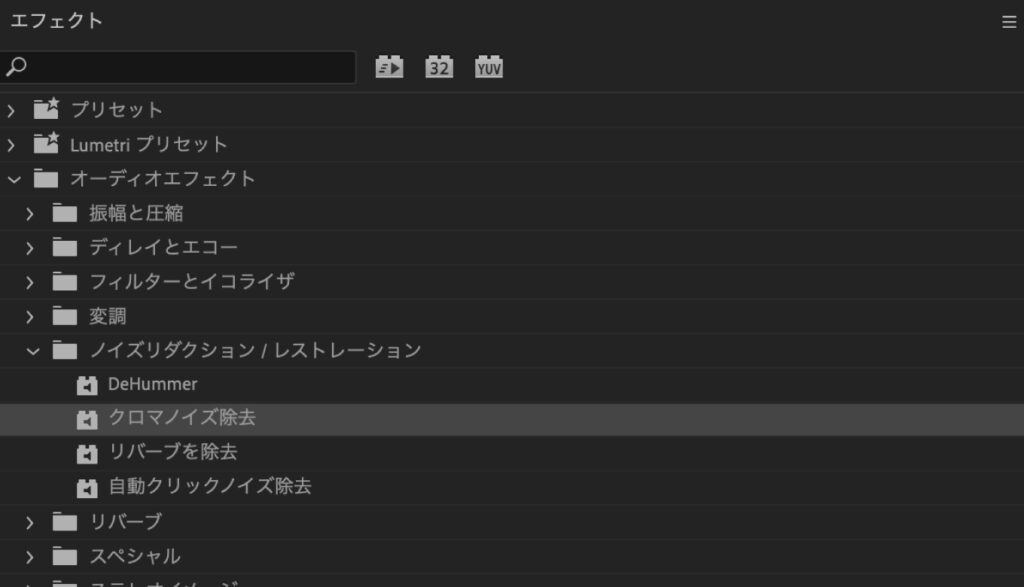
ノイズを除去する方法はたくさんあるのですが、「クロマノイズ除去」は、とっても簡単なのに、驚くほどきれいにノイズを取り除いてくれます!
適用後にエフェクトコントロールパネルから細かい調整もできますが、ほとんど触ったことはありません。

本当にこれさえやっておけばOKというレベルの優秀さです!
ノイズを除去したいとき、まずこの方法を試してみてください!
音量のバラツキを揃えたい!
別々の時間帯・別々の日に撮影したファイルをつなぎ合わせて1つの動画に編集するということはよくあると思います。
そんな時、シーンのつなぎ方やカラーコレクションなど調整が必要なパラメータはたくさんありますが、意外と忘れがちなのが「音量」です。
特に人が話している様子を撮影した場合、どうしても日によって声量が違ったりするので、聞いていて違和感を感じることがあります。
しかし、これを自分の耳で聞きながら音量を揃えていくというのはかなり困難です。
そんな時に便利なのが「ラウドネスの自動一致」

これを使えば複数のファイルの音量を自動で揃えてくれます!
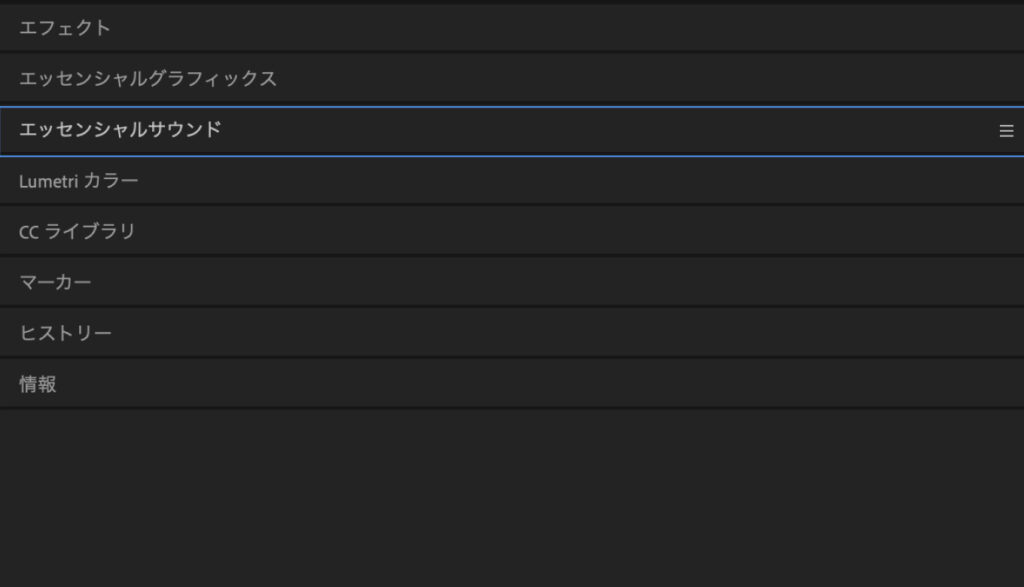
バラツキを整えたいオーディオクリップを全て選択した状態で、「タグ選択範囲の調整」で会話・ミュージック・効果音・環境音の中からクリップにあった項目を選択してください。
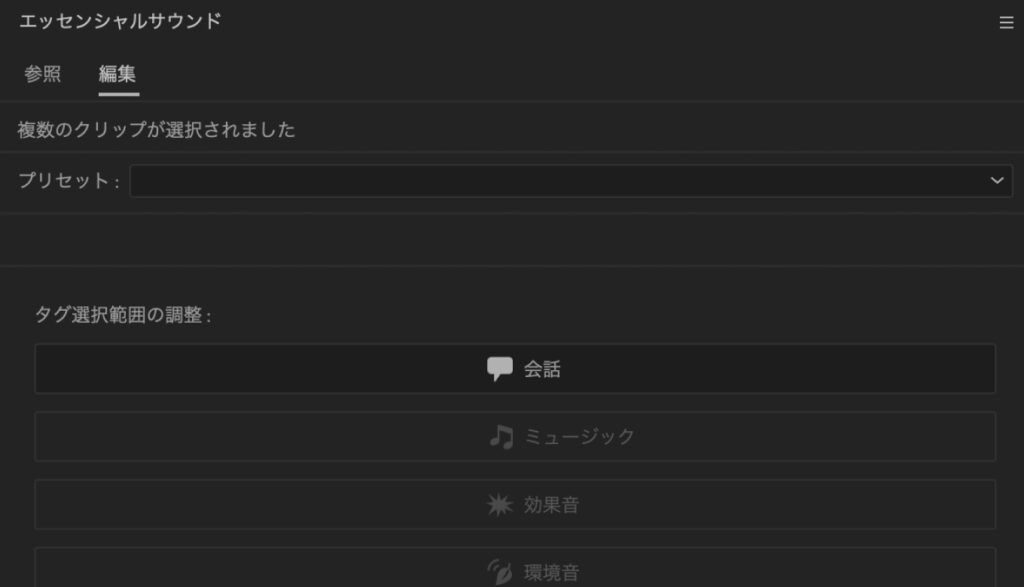
ラウドネスの「自動一致」をクリックすると、ファイル間の音量のバラツキを自動で調整してくれます!
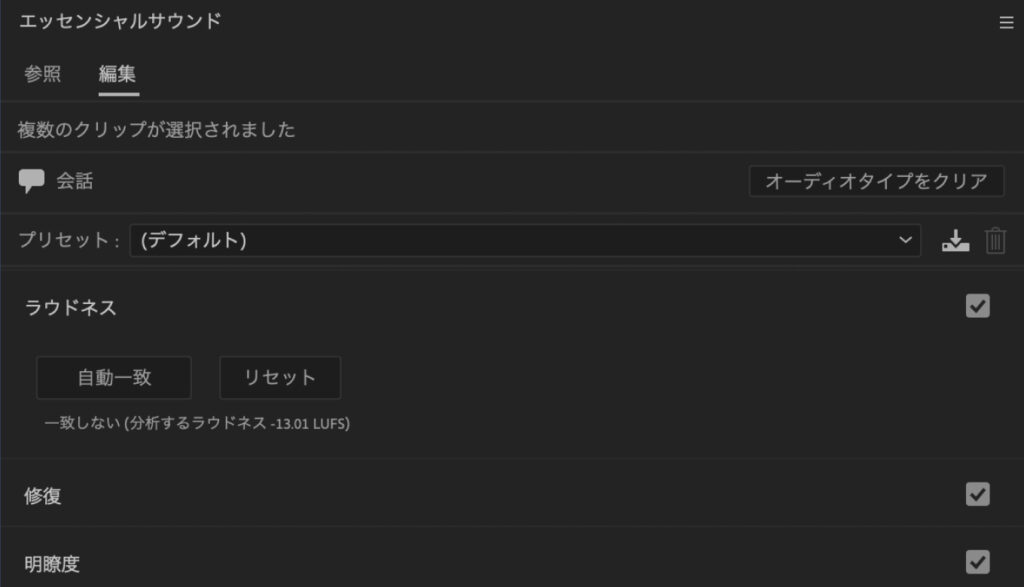
カットしてつなげた際に、プチっとノイズが入る!
YouTubeの編集では、「えー」とか「あのー」といった言葉のひげが出たシーンや、言葉に詰まって間が空いた場合には、ジャンプカットの編集を行うことが多いと思います。
しかし頑張ってたくさんのジャンプカットの編集を行った後、動画を書き出して確認してみると「プツ、プチ」というノイズが入っていることがあります。

編集中はプレビューしても聞こえなかったのに・・・
つなぎ目に発生するこのノイズは、クリックノイズと呼ばれます。
ジャンプカット編集を大量に行っている場合、1つ1つノイズを処理していくのは非常に手間です。
あまりにも箇所が多い場合、心が折れそうになってノイズが聞こえないふりをしてしまいそうになります(笑)
しかし実は、クリックノイズをまとめて全部消す方法があります!
それが「自動クリックノイズ除去」です!
エフェクトパネル > オーディオエフェクト > ノイズリダクション/レストレーション > 自動クリックノイズ除去
まずは下準備として、ジャンプカットしてバラバラになったオーディオを「ネスト」して1つのクリップにまとめておきます。
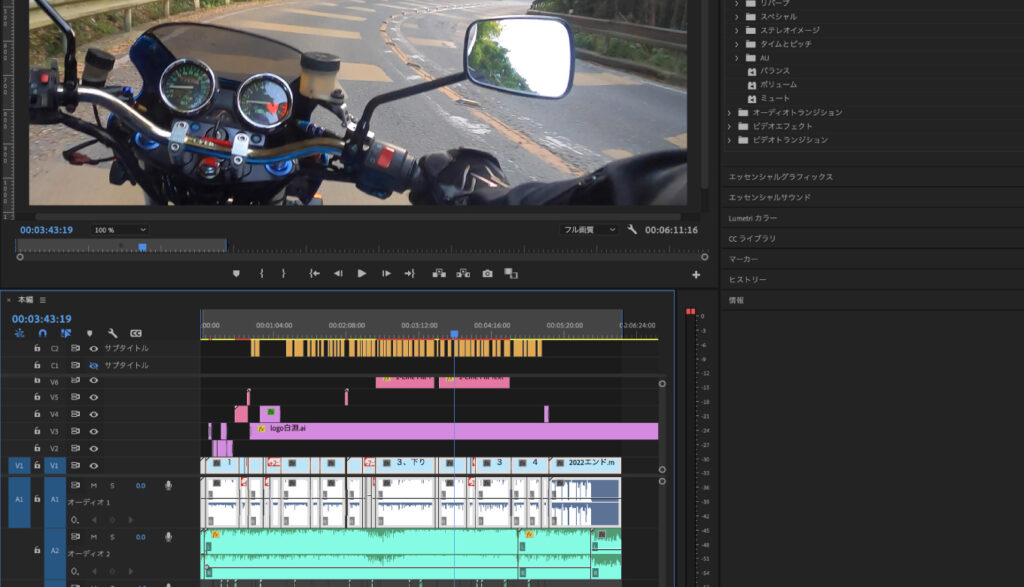
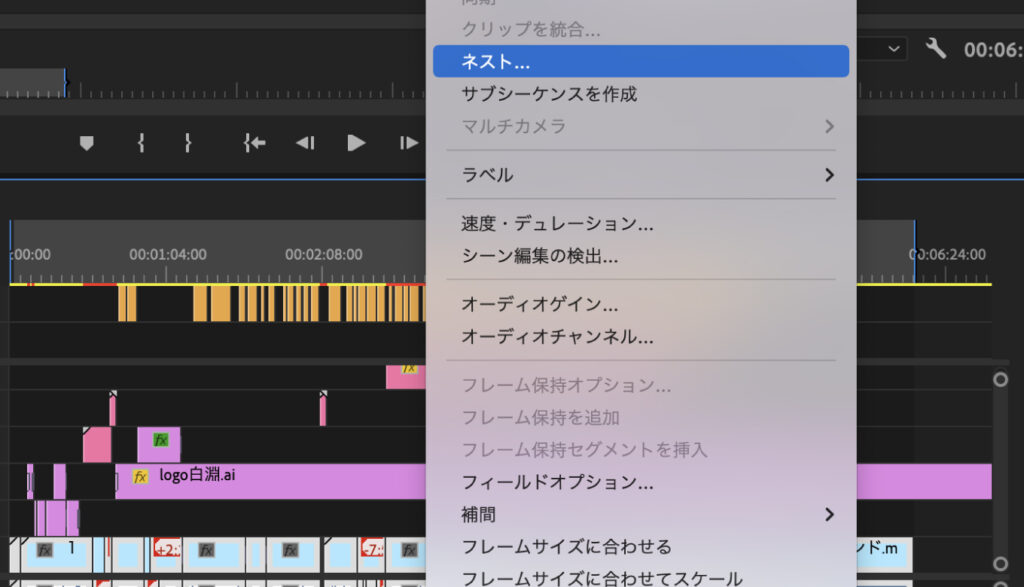
そして、1つにまとめたオーディオクリップに「自動クリックノイズ除去」を適用します。
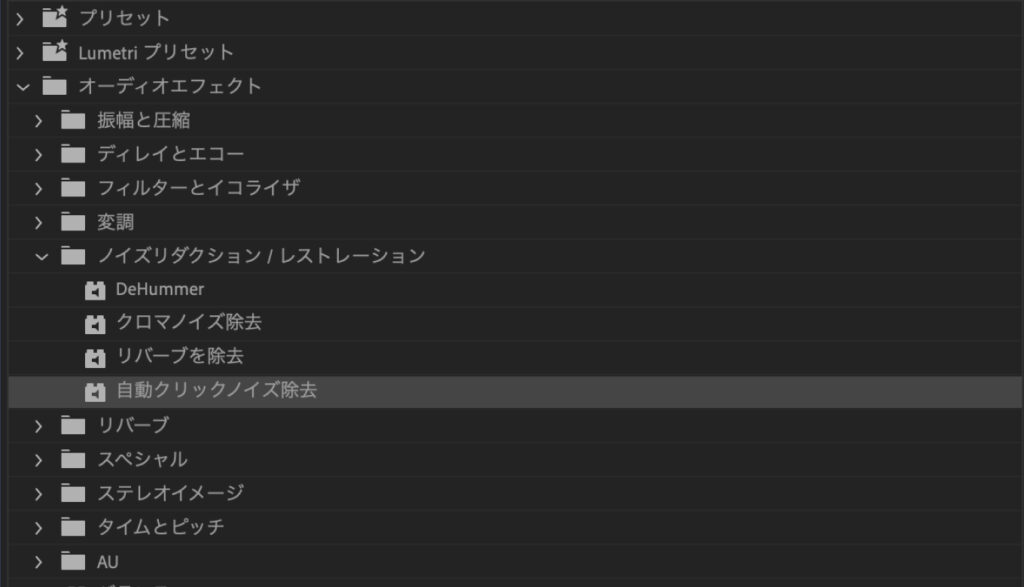
ものすごく便利!
以前は時間と手間をかけて1つ1つ手作業で処理していたので、「こんないい機能があるならもっと早く知りたかった・・・」と思った便利機能です。
まとめ
今回は、音声の悩みを簡単に処理できる便利機能をご紹介しました。
「クロマノイズ除去」「ラウドネスの自動一致」「自動クリックノイズ除去」。
「音声」の問題で困った際にはぜひ活用してみてください!
最後までお読みいただき、ありがとうございました。
今回の記事が参考になれば幸いです!
スポンサーリンク